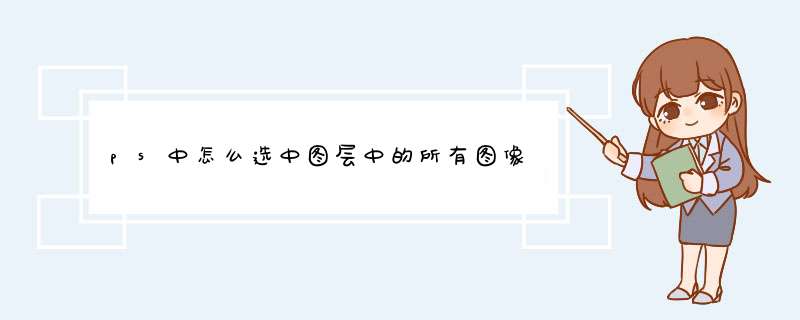
1丶打开photoshop(这里以photoshopCS6为例),然后点击文件菜单栏里边的新建,新建一个画布。
2丶先别着急做其他的,按住键盘上的Alt键+鼠标左键点击图中的小锁将背景图层转化为普通图层。
3丶然后点击右下角菜单栏中的新建图层如图中所示的图标,新建几个图层出来,填充成不同的颜色,按住键盘上的Ctrl+T键将等比例缩小,便于区分。
4丶选中所有的有两种方式,第一种是按住键盘上的Shift键+鼠标左键,选择所有的图层,这样就已经选择了所有的,看是否被选中的方法,可以按快捷键Ctrl+T键放大缩小,看是否所有的有没有被选中。
5丶还有一种办法比较无脑,稍微比较麻烦,那就是按住键盘上的Shift加选所有的,一个一个的点。但这种比较麻烦一点。
工具:PS软件、电脑。
1、打开电脑,点击电脑桌面上的photoshop软件。
2、打开一张进行演示,点击界面下方的打开。
3、在图层面板处,新建几个图层用来演示。
4、按键盘上的Ctrl+alt+a,这时图层面板上的图层就会被全部选中,如果全选中的图层中有不需要的,可以按着键盘上的ctrl键再使用鼠标点选不需要的图层。
在移动工具下按住Ctrl键直接框选,被框住的图层就会被选中,但是,可能在空白处开始拖动时,鼠标底下正好就是一个图层,结果框选不成,反而变为移动那个图层了,解决方法就是从画布以外的地方开始拖动。也许有特殊情况,不能从画布以外开始拖动,那么就把鼠标底下那个碍事的图层(背景图层自带神奇小锁就不需要)加一个锁定位置的小锁,这样拖动就框选选择,而不是移动了。
若是鼠标底下的图层不是背景图层,在图层面板里也不好找它的位置,有一个直接在画面上选中图层的方法(不是在图层面板里选),方法:在移动工具下按住Alt键,让指针变为复制图层的状态(一黑一白两个叠加的箭头),在画面上想选中的图层上右击鼠标(注意是右击),ps会自动识别并选中你右击的那个图层,并在图层面板里显示出来。这是单选法,想要加选,就额外按住Shift再右击。(有组存在时,注意把移动工具左上角的选项由“组”改为“图层”)
Photoshop可以快速选择所有图层,具体 *** 作如下:
一、使用工具:Photoshop CS2
二、 *** 作步骤:
1、进入PS并打开含有多个图层的文件。
2、点击“选择”菜单中的“所有图层”或按Alt+Ctrl+A快捷键即可,如图:
三、注意事项
1、Alt+Ctrl+A快捷键与QQ中有冲突需更改处理;
2、PS版本不同对应的快捷键有所不同。
1、在软件启动后,点击选择工具按钮。2、然后我们勾选自动选择。
3、接下来便可以在页面上直接框选。
4、这时,便可以在图层面板中看到选中的图层。
5、也可以右击想要选中的对象。
6、然后在快捷菜单中,此位置下的对象。
欢迎分享,转载请注明来源:内存溢出

 微信扫一扫
微信扫一扫
 支付宝扫一扫
支付宝扫一扫
评论列表(0条)